音箱声音大了有滋滋声 电脑音箱滋滋声怎么解决
更新时间:2024-02-28 13:55:38作者:xtliu
现如今音箱成为我们生活中不可或缺的一部分,为我们带来了更加震撼的音乐享受,随着音箱的使用时间增长,我们可能会遭遇到一些问题,其中之一便是音箱声音变得大了且伴有滋滋声。同样的问题也可能发生在电脑音箱上。当我们遇到这样的情况时,我们应该如何解决呢?本文将探讨音箱声音大了有滋滋声以及电脑音箱滋滋声的解决方法。
操作方法:
1.先打开我们的电脑,然后点击开始按钮;
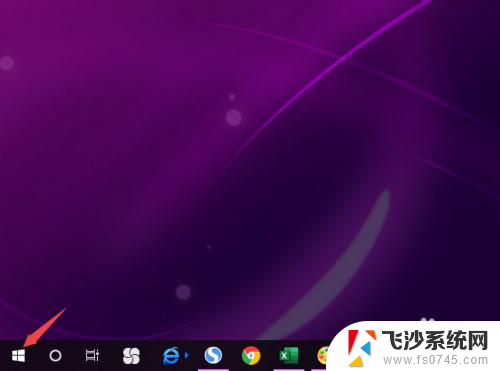
2.之后点击弹窗中的设置;
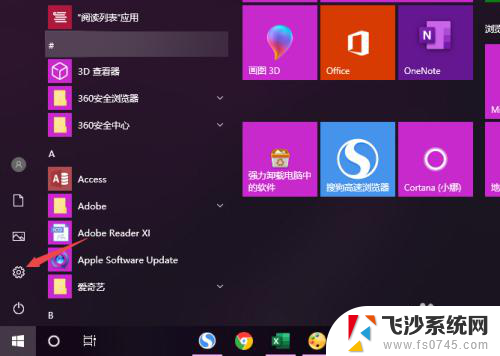
3.然后点击系统;
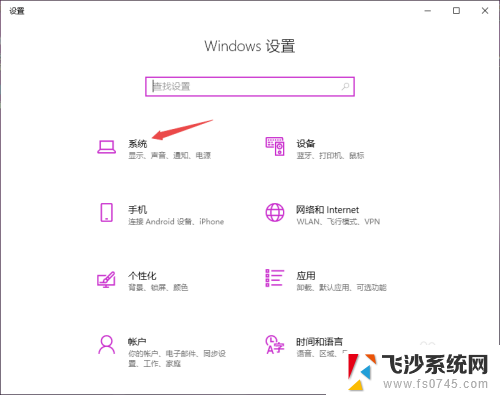
4.之后点击声音;
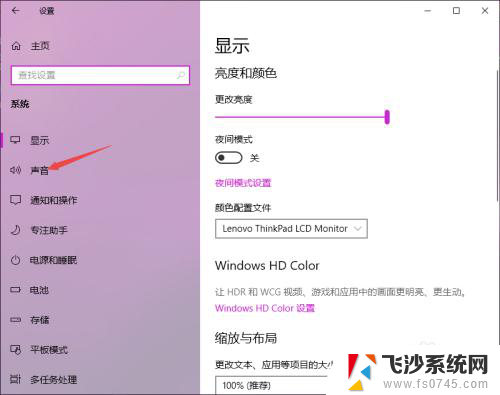
5.然后点击声音控制面板;
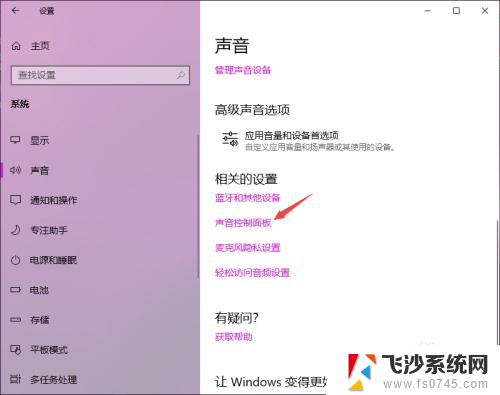
6.之后点击扬声器,然后点击属性;
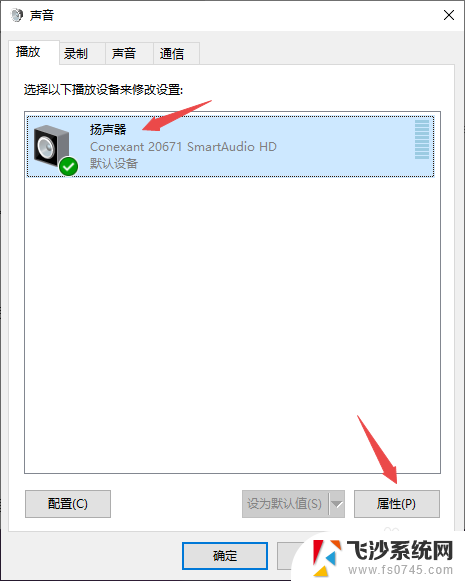
7.之后点击增强,然后将禁用所有声音效果给勾选上。然后点击应用,之后点击确定,此时我们看看是否还有滋滋声了,一般滋滋声是由于声音效果导致的。
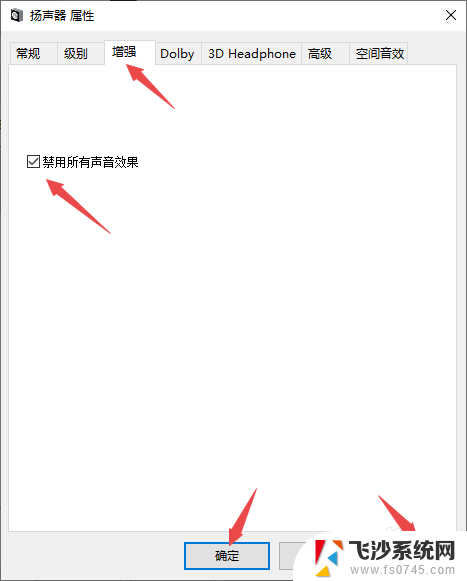
8.另外还可能是麦克风导致的,点击录制。然后选择麦克风,之后点击属性;
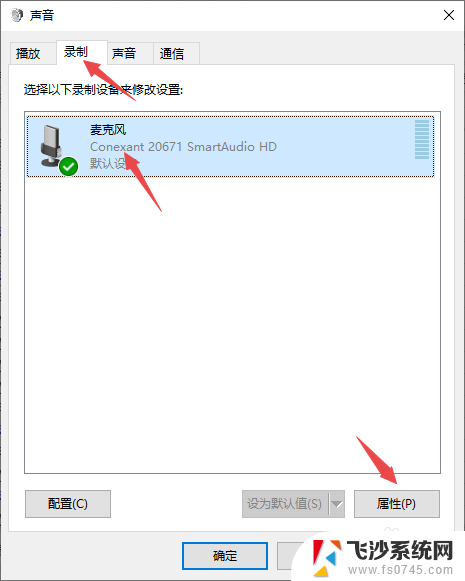
9.然后点击级别,之后将麦克风增强向左滑动关闭。然后点击应用,之后点击确定,这样看看滋滋声是否没有了,还是没有的话,那么我们的音箱就该拿去修理了。
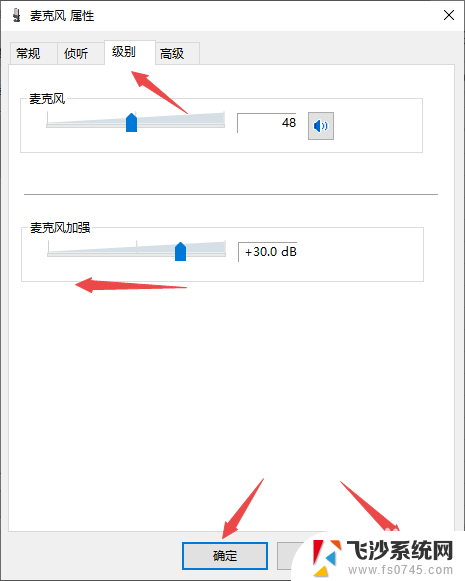
以上就是音箱声音大了有滋滋声的全部内容,有遇到这种情况的用户可以按照以上方法来解决,希望能够帮助到大家。
音箱声音大了有滋滋声 电脑音箱滋滋声怎么解决相关教程
-
 音响连接电脑有滋滋声 电脑音箱有噪音怎么办
音响连接电脑有滋滋声 电脑音箱有噪音怎么办2024-06-01
-
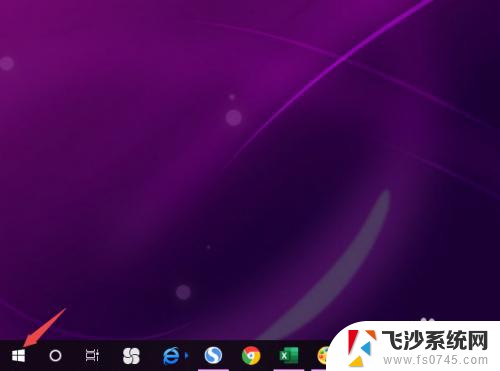 为什么电脑扬声器会有滋滋的声音 电脑音箱滋滋声太吵怎么办
为什么电脑扬声器会有滋滋的声音 电脑音箱滋滋声太吵怎么办2024-07-01
-
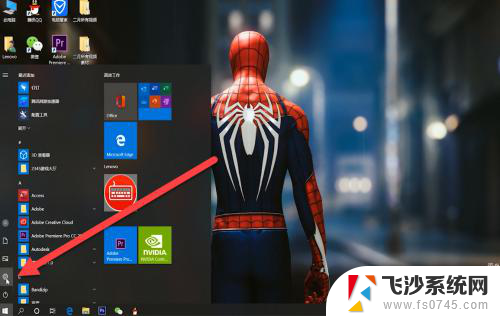 电脑放歌有杂音滋滋滋怎么处理 电脑开机有杂音滋滋滋怎么解决
电脑放歌有杂音滋滋滋怎么处理 电脑开机有杂音滋滋滋怎么解决2023-12-06
-
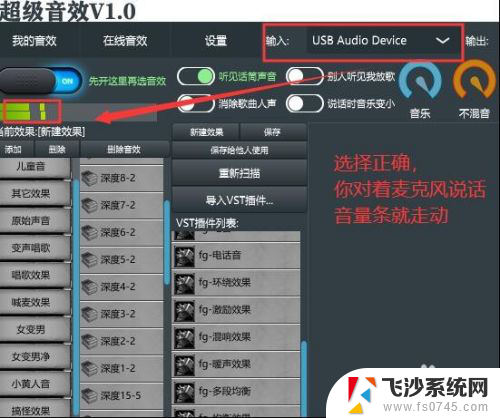 usb麦克风有杂音滋滋怎么解决 如何消除USB声卡电流滋滋杂音
usb麦克风有杂音滋滋怎么解决 如何消除USB声卡电流滋滋杂音2024-01-13
- 电脑有杂音怎么处理 电脑杂音滋滋滋如何解决
- 电脑的音响老是滋滋滋滋响啥原因 电脑音箱有异响怎么办
- 苹果13录音有滋滋声怎么解决 苹果13微信发语音录音杂音怎么解决
- 苹果蓝牙耳机噪音大 苹果无线耳机滋滋声太大怎么办
- 电脑音箱声音特别小怎么办 电脑音箱声音小无法解决
- 音箱插电脑上没声音 电脑插上音箱没有声音怎么解决
- 电脑开机总是进入安全模式 Windows 10如何解决重启电脑总是进入安全模式的问题
- 电脑文档位置怎么更改 文档存放位置修改方法
- 苹果13pro截屏有几种方法 iPhone13 Pro截屏操作步骤
- 华为无线耳机怎么连接手机蓝牙 华为无线蓝牙耳机手机连接方法
- 电脑如何硬盘分区合并 电脑硬盘分区合并注意事项
- 连接网络但是无法上网咋回事 电脑显示网络连接成功但无法上网
电脑教程推荐
- 1 如何屏蔽edge浏览器 Windows 10 如何禁用Microsoft Edge
- 2 如何调整微信声音大小 怎样调节微信提示音大小
- 3 怎样让笔记本风扇声音变小 如何减少笔记本风扇的噪音
- 4 word中的箭头符号怎么打 在Word中怎么输入箭头图标
- 5 笔记本电脑调节亮度不起作用了怎么回事? 笔记本电脑键盘亮度调节键失灵
- 6 笔记本关掉触摸板快捷键 笔记本触摸板关闭方法
- 7 word文档选项打勾方框怎么添加 Word中怎样插入一个可勾选的方框
- 8 宽带已经连接上但是无法上网 电脑显示网络连接成功但无法上网怎么解决
- 9 iphone怎么用数据线传输文件到电脑 iPhone 数据线 如何传输文件
- 10 电脑蓝屏0*000000f4 电脑蓝屏代码0X000000f4解决方法